News
Weniger ***SPAM*** im Posteingang mit Mail unter Mac OS
Viele Freunde, die wissen, dass ich berufsbedingt täglich viele E-Mails bekomme, fragen mich, welche Einstellungen ich in Apple Mail vornehme, um Spam im Postfach zu reduzieren. In diesem Post zeige ich Dir meine Einstellungen.
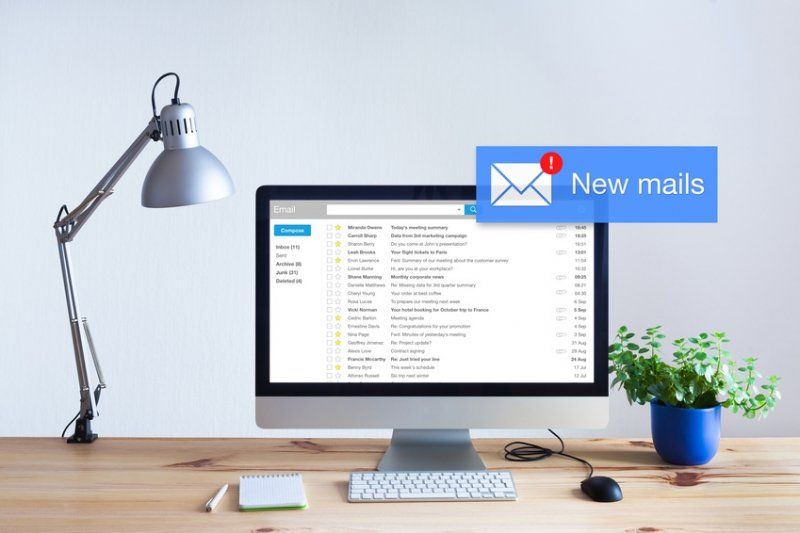
Um in die Mail-Einstellung zu gelangen, Öffnen wir das Programm Mail und gehen zu:
Mail > Einstellungen - also oben links in der Browser-Leiste.
Allgemein
Zunächst befinden wir uns auf dem Tab "Allgemein".
Die Einstellungen, welche Du in Deinem E-Mail Programm festlegst, sind dafür verantwortlich, wie eingehende Mails behandelt werden.
Wenn du meine Einstellungen aus dem Screenshot hier drunter verwendest, sorgt das Mail Programm von Apple dafür, dass als SPAM markierte Nachrichten gleich aussortiert und in den Junk Ordner verschoben werden.
Die "Check-Box" "Einladungen in den Kalender automatisch eintragen" - würde ich nicht setzen, da Dein Terminkalender ansonsten mit Einladungen von Webinaren und Co geflutet werden könnte, ohne dass du vorher gefragt wirst.
Mail bietet natürlich auch eine Suchfunktion an, mit der Du alle E-Mails in deinem Mail-Programm nach bestimmten Wörtern, Absendern etc. durchsuchen lassen kannst.
Hierbei würde ich die Check-Box "Ist Werbung" nicht setzen, weil Du dann in den Suchergebnissen auch die Werbe-E-Mails, in denen deine Suchbegriffe vorkommen, aufgelistet bekommst und das Ergebnis dadurch unnötig aufgeblasen werden würde.
Werbung
Auf der Registerkarte "Werbung" würde ich die Checkbox "Filter für unerwünschte Werbung aktivieren" setzen. Erst hierdurch wir der SPAM-Filter aktiviert und du kannst weitere Einstellungen vornehmen, um den genauen Umgang mit Werbe-E-Mails festzulegen.
Ich empfehle dir, die Einstellung so vorzunehmen, dass unerwünschte Mails gleich in den Junk Ordner verschoben werden, damit diese aus dem Posteingang verschwinden.
Gleich löschen würde ich Werbe-Mails hingegen nicht. Es kommt immer wieder einmal vor, dass Apples Mail wichtige Mails fälschlicherweise als Junk einordnet. Würdest du alle vom System als Werbe-E-Mails eingestufte E-Mails sofort löschen, wären diese E-Mails unwiederbringlich verloren. Belässt du Werbe-E-Mails hingegen zunächst im dafür vorgesehenen Postfach für unerwünschte Werbung, kannst du dieses Postfach durch suchen und Mails, die du behalten willst, von dort aus in den normalen Posteingang verschieben.
Schrift & Farbe
In den Einstellungen "Schrift und Farbe", kannst Du Dein persönliches Farbschema festlegen. Wenn Du mehrere Apple Computer benutzt, solltest Du diese Einstellungen auf jedem Deiner Geräte in gleicher Weise anpassen. Denn sonst können unterschiedliche Frabschemata sehr verwirrend sein. Ich persönlich lasse diese Einstellung immer auf der Standardeinstellung.
Darstellung
In der Reiterkarte Darstellung setze ich die Check-Box bei "Entfernte Inhalte in Nachrichten laden", damit Anhänge automatisch beim Öffnen der Nachricht geladen werden. Nachteil: Hierdurch werden auch Tracking-Pixel mit geladen - wodurch der Absender nachvollziehen kann, dass die E-Mail geöffnet wurde. Dieses ist aber nicht immer gewollt, z.B. bei unerwünschter Werbung. Doch die Praxis zeigt, dass bei der Abarbeitung von vielen E-Mails das separate Nachladen der Inhalte erst bei "Klick" sehr zeitaufwändig sein kann.
Ich benutze auch die Funktion, Konversationen zu gruppieren. Hierdurch werden anhand des E-Mail Betreffs E-Mails zu einer Gruppe zusammengefasst und dargestellt.
Verfassen
Und zu guter Letzt stelle ich in der Reiterkarte "Verfassen" ein, dass der Text der Orginal-E-Mail als Zitat angehängt wird. Hierbei ist zu beachten, dass man nach dem E-Mail Text und der Signatur ein Trennzeichen "-" (Minus) eingefügt hat, damit beim Antworten oder Weiterleiten nur der Text der E-Mail als Zitat und nicht der gesamte Text der erhaltenen E-Mail in der Gruppierung erscheint.
Hoffe diese Liste hilft Dir mehr Zeit zu sparen, weil Du Mail so einstellst, dass als SPAM markierte Nachrichten gar nicht erst Deinen Posteingang erreichen.
Happy Mailing ;-)
Unser Angebot für Geschäftskunden
nimail.sh | Premium E-Mail Postfach und premium SPAM-Mail Schutz
Die perfekte, sichere E-Mail Postfach Lösung für kleine- und mittelständische Unternehmen! Mit jedem E-Mail-Client nutzbar. Alle Ihre Daten wie Kontakte, Kalender und Ihr E-Mail Postfäch werden auf Hochleistungsserver in einem Rechenzentrum in Deutschland gespeichert.
Alle Ihre Daten werden sicher per SSL zwischen Ihrem Endgerät und dem Server ausgetauscht.
Sie erhalten einen Premium Spamschutz.
Ihre Daten werden sicher gespeichert. Wir führen eine tägliche, externe Datensicherung Ihrer gesamten E-Mail-Daten durch.
Außerdem können Sie auch ohne ein E-Mail-Programm - mit jedem Browser - auf Ihre Daten über eine benutzerfreundliche Bedienoberfläche via Web Access zugreifen.
Die Synchronisation zwischen Desktop-PC, Tablet und Smartphone hält zudem alle Ihre Daten immer auf dem aktuellsten Stand.
Das Versenden von großen E-Mails bis 50 MB ist kein Problem!
Gerne beraten wir Sie und suchen mit Ihnen nach der optimalen Lösung für Ihr Unternehmen. Nehmen Sie mit uns Kontakt auf.
Datenschutz
Frederik Horn
Chief Executive Officer (CEO)
Datenschutzbeauftragter DSB-TÜV
Fred ist Visionär und Gründer von netinsiders. Seine Leidenschaft: Jedes Unternehmen oder Projekt unserer Kunden durch einfache und effiziente digitale Software und Tools auf Online Erfolg zu polen.
Erstellt:12.06.2018
Letzte Aktualisierung:06.03.2020
Susanne Beyer Schöne Immobilien mit neuer Website
Künstler Georg Carl präsentiert Werke auf neuer Website Made By netinsiders
DSGVO - Abmahnungen Nehmen Zu
Glasfaserspezialist F-N-T mit neuer Website
Das Recht auf informationelle Selbstbestimmung. Der Datenschutzbeauftragte schützt Deine personenbezogenen Daten
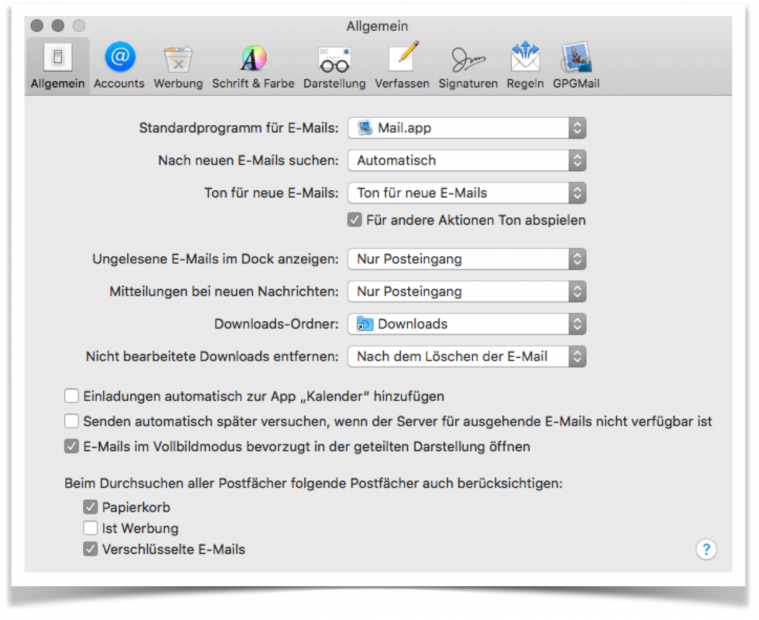 Registerkarte: Allgemein
Registerkarte: Allgemein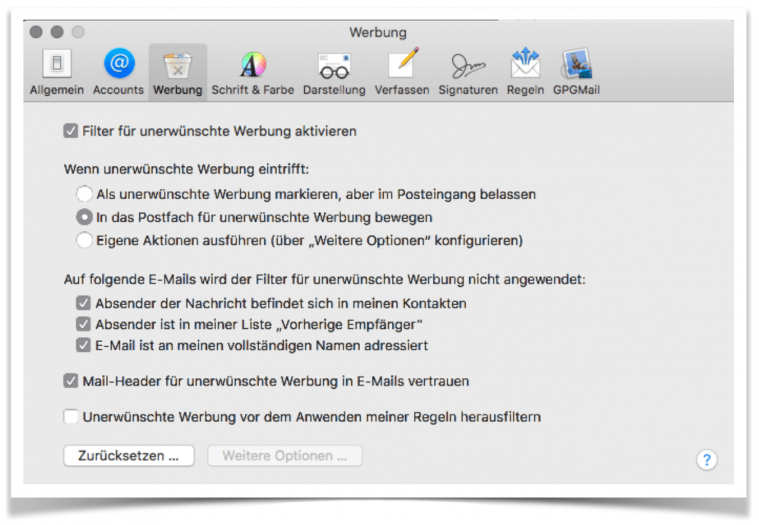 Registerkarte: Werbung
Registerkarte: Werbung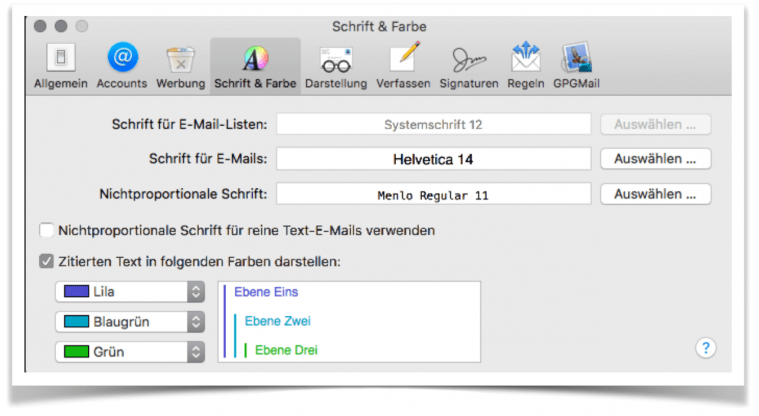 Registerkarte: Schrift & Farbe
Registerkarte: Schrift & Farbe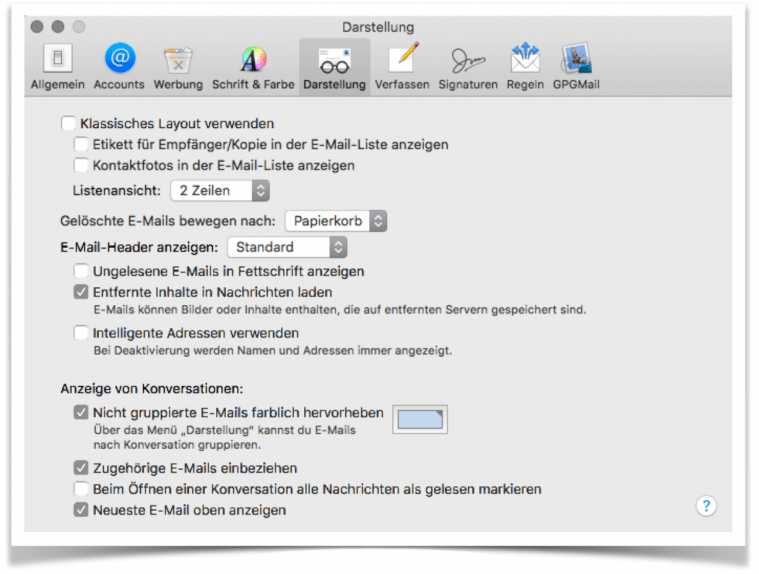 Registerkarte: Darstellung
Registerkarte: Darstellung Registerkarte: Verfassen
Registerkarte: Verfassen